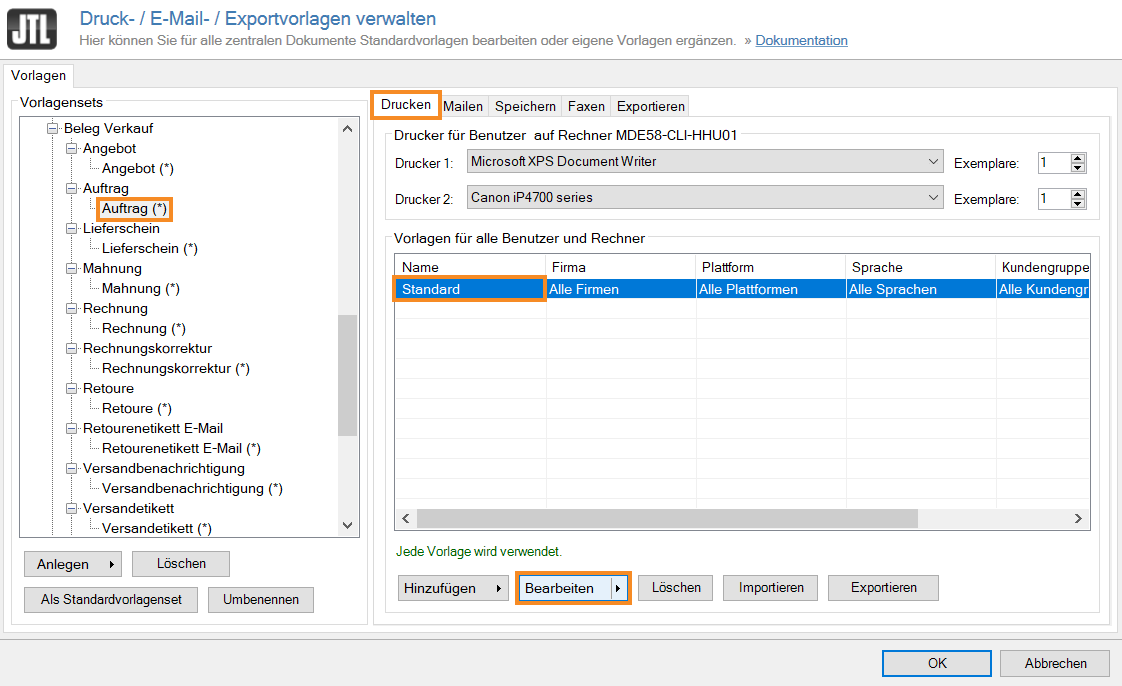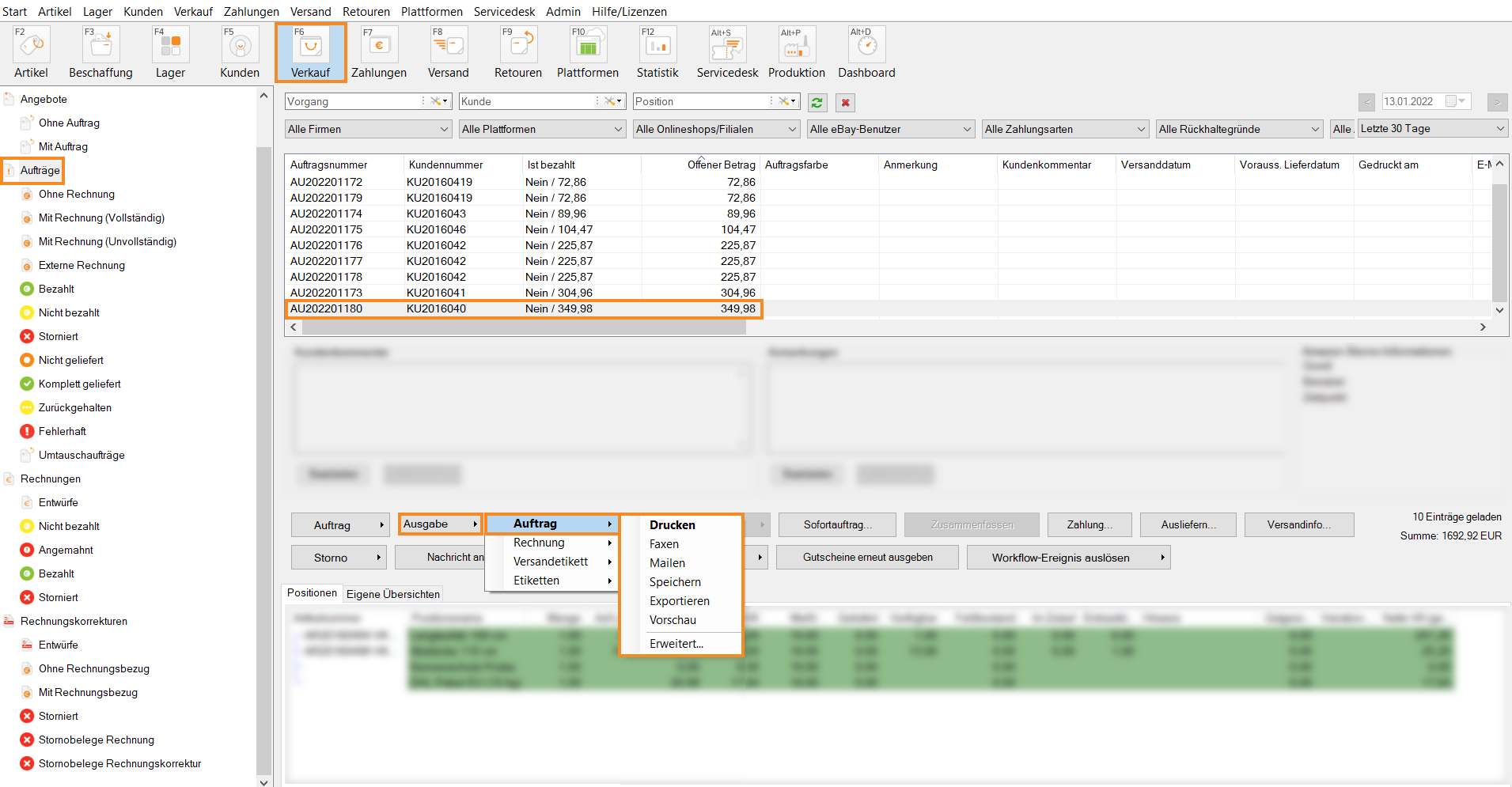Aufträge ausgeben
Ihre Aufgabe/Ausgangslage
Voraussetzungen/Einschränkungen
Vorlage definieren
- Öffnen Sie über das Menü Admin > Druck-/E-Mail-/Exportvorlagen das Dialogfenster Druck-/E-Mail-/Exportvorlagen verwalten.
- Wählen Sie in der linken Übersicht das Vorlagenset Auftrag > Auftrag.
Sie sehen jetzt die verschiedenen Registerkarten für die unterschiedlichen Ausgabemöglichkeiten Drucken, Mailen, Speichern, Faxen und Exportieren.
- Wählen Sie die gewünschte Ausgabeart, beispielsweise Drucken. Markieren Sie die Standard-Vorlage und klicken Sie auf Bearbeiten.
Es öffnet sich der Vorlageneditor von JTL-Wawi. Hier können Sie Ihre Vorlage nach Ihren Wünschen anpassen. Lesen Sie mehr zum Thema hier.
Auftrag ausgeben
- Öffnen Sie über die Schaltfläche Verkauf die Verkaufsverwaltung in JTL-Wawi.
- Wählen Sie die Kategorie Aufträge und markieren Sie in der Übersicht den Auftrag, den Sie ausgeben möchten.
- Suchen Sie den Auftrag heraus, den Sie ausgeben möchten und markieren Sie diesen.
- Klicken Sie auf den kleinen Pfeil in der Schaltfläche Ausgabe. Wählen Sie Auftrag und anschließend die gewünschte Ausgabeart.
Drucken: Druckt Ihr Dokument über den unter Start > Drucker eingestellten Drucker.
Faxen: Faxt das Dokument an die im Auftrag angegebene Faxnummer mit dem unter Start > Drucker eingestellten Faxgerät.
Mailen: Schickt eine E-Mail an die im Auftrag hinterlegte E-Mail-Adresse. Hierzu müssen Sie ein E-Mail-Konto unter Admin > Firmen-/E-Mail-Einstellungen eingerichtet haben.
Speichern: Speichert das Dokument als PDF auf Ihrem Desktop.
Exportieren: Exportiert das Dokument als CSV- oder XML-Datei. Hierfür müssen Sie unter Admin > Druck-/E-Mail-/Exportvorlagen die entsprechenden Einstellungen vornehmen.
Vorschau: Zeigt eine Vorschau des Dokuments.
Erweitert: Öffnet weitere Einstellungen für die Ausgabe.